东师理想信息化教育平台使用说明
- 格式:doc
- 大小:487.00 KB
- 文档页数:7

东师理想微课系统用户使用手册文档编号:版本信息:V1.0建立日期:2015.07.16创建人:王雪审核者:批准人:批准日期:2015.07.16编辑软件:Microsoft Office 2013 中文版文件状态:「」草稿「√」正式发布「」正在修改文档修订记录*变化状态:C——创建,A——增加,M——修改,D——删除文档审批信息目录1.引言..................................................................................................错误!未定义书签。
1.1.编写目的........................................................................................................ 错误!未定义书签。
1.2.读者对象........................................................................................................ 错误!未定义书签。
2.软件综述..........................................................................................错误!未定义书签。
2.1.系统简介........................................................................................................ 错误!未定义书签。
3.操作说明..........................................................................................错误!未定义书签。

东师理想题库系统使用说明书东北师范大学理想信息技术研究院东师理想题库系统使用说明书第一部分产品简介一、系统简介《东师理想题库管理系统》通过提供全面、精深的题库资源、网络化的题库管理和试卷自动生成系统,为学校教学和学习过程中的日常训练及测试做出了最充分的准备。
该产品基于WEB形式开发,能够和学校现有的主页或其他基于WEB形式的应用结合在一起,满足单机、网络教室、校园网、网校和城域教育网等各种应用环境的需要。
第二部分运行环境一、服务器端操作系统:带有IIS系统的WINDOWS 2000 SERVER/ADVANCED SERVER 及以上操作系统。
数据库:MS SQLServer2000。
CPU:PIII800MHz以上。
内存: 256M以上。
硬盘: 80G以上二、客户端操作系统:安装有IE6.0以上浏览器的Windows操作系统。
软件:Word2000及以上版本第三部分实施步骤第一步:安装系统第二步:系统管理员创建科目第三步:学科教师注册、申请科目第四步:管理员认证学科教师身份、权限第五步:学科教师进入系统第六步:学科教师创建、修改知识结构第七步:学科教师进行试题库和试卷库的管理第四部分安装说明本部分略第五部分使用说明在使用之前,客户机需要作以下处理:(1)确保IE中没有拦截弹出窗口的插件(2)将服务器的IP加到IE的信任站点中,方法如下图示:点击“Internet”选项,进入下图选择“安全”-〉“受信任的站点”,点击“站点”,进入下图将左下角的选择框取消,点“添加”,关闭窗口,完成操作。
(3)如果使用过“信息化教育平台”或老版本的“题库管理系统”则需要更新插件,操作如下:在IE地址栏中输入http://<IP>/DsQuestion,进入如首页面点击右上角的“插件下载”,进入下页按照说明更新插件。
(4)打开机器FSO功能,操作如下“开始”-〉“运行”,进入下图如下图添写 regsvr32 scrrun.dll点击“确定”,重新启动计算机后完成操作。

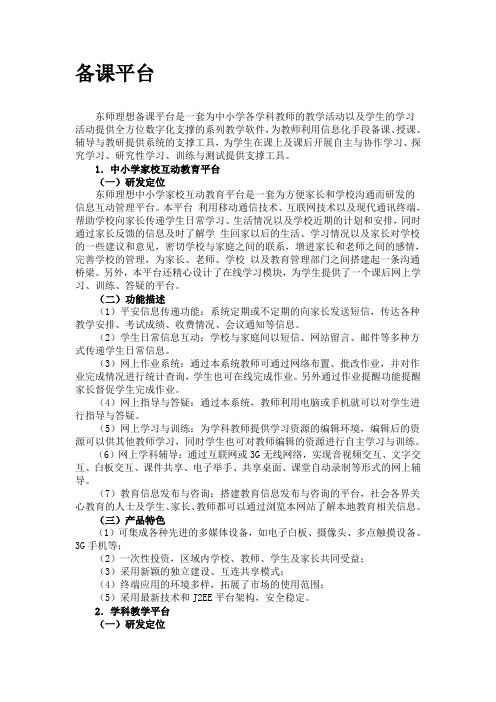
备课平台东师理想备课平台是一套为中小学各学科教师的教学活动以及学生的学习活动提供全方位数字化支撑的系列教学软件,为教师利用信息化手段备课、授课、辅导与教研提供系统的支撑工具,为学生在课上及课后开展自主与协作学习、探究学习、研究性学习、训练与测试提供支撑工具。
1.中小学家校互动教育平台(一)研发定位东师理想中小学家校互动教育平台是一套为方便家长和学校沟通而研发的信息互动管理平台。
本平台利用移动通信技术、互联网技术以及现代通讯终端,帮助学校向家长传递学生日常学习、生活情况以及学校近期的计划和安排,同时通过家长反馈的信息及时了解学生回家以后的生活、学习情况以及家长对学校的一些建议和意见,密切学校与家庭之间的联系,增进家长和老师之间的感情,完善学校的管理,为家长、老师、学校以及教育管理部门之间搭建起一条沟通桥梁。
另外,本平台还精心设计了在线学习模块,为学生提供了一个课后网上学习、训练、答疑的平台。
(二)功能描述(1)平安信息传递功能:系统定期或不定期的向家长发送短信,传达各种教学安排、考试成绩、收费情况、会议通知等信息。
(2)学生日常信息互动:学校与家庭间以短信、网站留言、邮件等多种方式传递学生日常信息。
(3)网上作业系统:通过本系统教师可通过网络布置、批改作业,并对作业完成情况进行统计查询,学生也可在线完成作业。
另外通过作业提醒功能提醒家长督促学生完成作业。
(4)网上指导与答疑:通过本系统,教师利用电脑或手机就可以对学生进行指导与答疑。
(5)网上学习与训练:为学科教师提供学习资源的编辑环境,编辑后的资源可以供其他教师学习,同时学生也可对教师编辑的资源进行自主学习与训练。
(6)网上学科辅导:通过互联网或3G无线网络,实现音视频交互、文字交互、白板交互、课件共享、电子举手、共享桌面、课堂自动录制等形式的网上辅导。
(7)教育信息发布与咨询:搭建教育信息发布与咨询的平台,社会各界关心教育的人士及学生、家长、教师都可以通过浏览本网站了解本地教育相关信息。
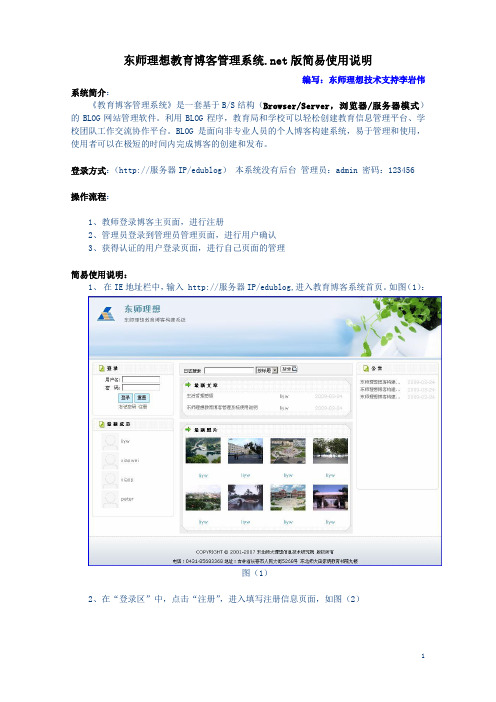
东师理想教育博客管理系统.net版简易使用说明编写:东师理想技术支持李岩伟系统简介:《教育博客管理系统》是一套基于B/S结构(Browser/Server,浏览器/服务器模式)的BLOG网站管理软件。
利用BLOG程序,教育局和学校可以轻松创建教育信息管理平台、学校团队工作交流协作平台。
BLOG是面向非专业人员的个人博客构建系统,易于管理和使用,使用者可以在极短的时间内完成博客的创建和发布。
登录方式:(http://服务器IP/edublog)本系统没有后台管理员:admin 密码:123456操作流程:1、教师登录博客主页面,进行注册2、管理员登录到管理员管理页面,进行用户确认3、获得认证的用户登录页面,进行自己页面的管理简易使用说明:1、在IE地址栏中,输入 http://服务器IP/edublog,进入教育博客系统首页。
如图(1):图(1)2、在“登录区”中,点击“注册”,进入填写注册信息页面,如图(2)图(2)3、在“注册博客”页面中,填写好注册信息后,点击“完成注册”按钮,如图(3):图(3)4、注册成功后,会给出您“注册成功,请等候审批”的提示,如图(4):图(4)5、注册后,请及时通知管理员对您的申请进行验证。
6、注册审核通过后,教师即可以用自己的账号进行登录,成功登陆后会给出“**用户欢迎你”的提示,点击“查看我的博客”进入个人博客首页,如图(5):图(5)7、在个人博客首页中,点击“管理博客”,即可对个人的博客进行管理,如图(6):图(6)注:个人博客管理界面由“日志管理”、“相册管理”、“档案管理”、“友情链接”和“博客设置”等部分组成。
这里主要说一下“日志管理”和“相册管理”1、“日志管理”图(7)(1.1撰写新日志):在“日志管理”中,点击“撰写新日志”可以发表新日志,如图(8),输入好标题、标签以及日志分类信息(可以根据自己的喜好新增分类)后,编辑日志内容,点击“发表日志“按钮即可图(8)(1.2日志管理):点击“日志管理”可以对个人的日志进行修改、删除等操作,如图(9):图(9)(1.3评论管理和分类管理)在评论管理中可以对个人博客中的日志评论进行删除;在分类管理中可以对个人添加的日志分类进行修改、删除等操作。
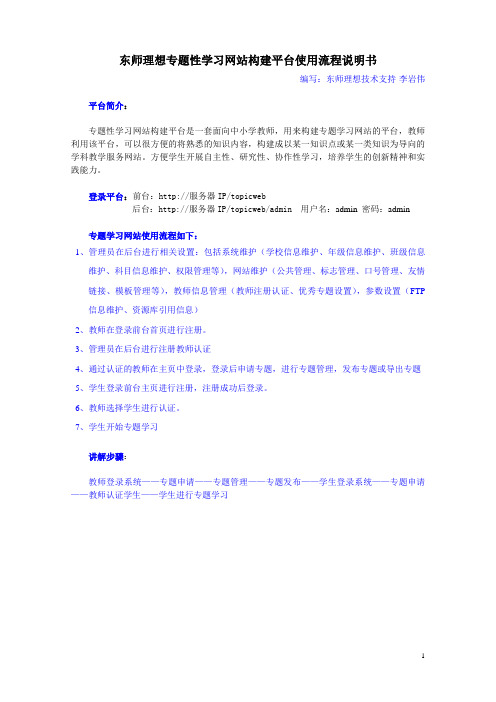
东师理想专题性学习网站构建平台使用流程说明书编写:东师理想技术支持-李岩伟平台简介:专题性学习网站构建平台是一套面向中小学教师,用来构建专题学习网站的平台,教师利用该平台,可以很方便的将熟悉的知识内容,构建成以某一知识点或某一类知识为导向的学科教学服务网站。
方便学生开展自主性、研究性、协作性学习,培养学生的创新精神和实践能力。
登录平台:前台:http://服务器IP/topicweb后台:http://服务器IP/topicweb/admin用户名:admin 密码:admin专题学习网站使用流程如下:1、管理员在后台进行相关设置:包括系统维护(学校信息维护、年级信息维护、班级信息维护、科目信息维护、权限管理等),网站维护(公共管理、标志管理、口号管理、友情链接、模板管理等),教师信息管理(教师注册认证、优秀专题设置),参数设置(FTP 信息维护、资源库引用信息)2、教师在登录前台首页进行注册。
3、管理员在后台进行注册教师认证4、通过认证的教师在主页中登录,登录后申请专题,进行专题管理,发布专题或导出专题5、学生登录前台主页进行注册,注册成功后登录。
6、教师选择学生进行认证。
7、学生开始专题学习讲解步骤:教师登录系统——专题申请——专题管理——专题发布——学生登录系统——专题申请——教师认证学生——学生进行专题学习图(1)专题学习网站首页温馨提示:首次使用前,请先进行客户端设置“”(平台首页右上角):点击客户端设置→点击运行按钮→运行→确定(设置完成),如图(3-2)图(2)运行客户端组件1、教师注册在专题学习网站中,点击“教师注册”,填写好基本信息(红色字体为必填项)后,点击“提交”按钮,等待管理员审核。
如图(3)、图(4)注:教师注册后,请及时通知管理员对您的申请进行认证,以便及时使用。
图(3)图(4)2、教师创建专题、进行专题管理(1)、通过管理员认证的注册教师用自己的用户名和密码登录专题学习网站,进行专题创建。
东师理想备课系统用户操作手册文档编号:版本信息:V1.0建立日期:2015.07.16创建人:王雪审核者:批准人:批准日期:2015.07.16编辑软件:Microsoft Office 2013 中文版文件状态:「」草稿「√」正式发布「」正在修改文档修订记录*变化状态:C——创建,A——增加,M——修改,D——删除文档审批信息目录1.引言...................................................................................................错误!未定义书签。
1.1.编写目的........................................................................................................ 错误!未定义书签。
1.2.读者对象........................................................................................................ 错误!未定义书签。
2.软件综述...........................................................................................错误!未定义书签。
2.1.系统简介........................................................................................................ 错误!未定义书签。
3.操作说明...........................................................................................错误!未定义书签。
东师理想资源库用户使用手册文档编号:版本信息:V1.0建立日期:2015.07.16创建人:王雪审核者:批准人:批准日期:2015.07.16编辑软件:Microsoft Office 2013 中文版文件状态:「」草稿「√」正式发布「」正在修改文档修订记录*变化状态:C——创建,A——增加,M——修改,D——删除文档审批信息目录1.引言...................................................................................................错误!未定义书签。
1.1.编写目的........................................................................................................ 错误!未定义书签。
1.2.读者对象........................................................................................................ 错误!未定义书签。
2.系统简介...........................................................................................错误!未定义书签。
3.操作说明...........................................................................................错误!未定义书签。
3.1.云资源............................................................................................................ 错误!未定义书签。
教师教育信息化平台使用指南一、平台概述教师教育信息化平台,简称教育平台,是一种利用信息技术支持教师教育的平台。
它将教育资源、教学管理、学生评价等功能集成在一起,为教师提供了更加便捷高效的教学工具。
本文将从教师教育信息化平台的注册与登录、资源上传与下载、学生管理、课程设计与发布等方面进行详细介绍。
二、注册与登录1. 注册流程教师教育信息化平台的注册流程一般包括填写个人基本信息、验证身份、设置账号和密码等步骤。
注册时需要提供真实有效的个人信息,并确保账号和密码的安全性。
2. 登录步骤登录教育平台一般需要输入正确的账号和密码,有些平台还会要求进行人机验证等安全操作。
登录成功后,教师可以进入个人中心进行操作。
三、资源上传与下载1. 上传资源在教育平台上,教师可以将自己制作的教学资源上传到平台,方便与其他教师进行共享。
在上传过程中,需要注意文件格式、命名规范和版权等问题,确保上传的资源能够被他人正常浏览和使用。
2. 下载资源教师可以从教育平台上下载其他教师上传的资源,丰富自己的教学内容。
在下载资源时,需要注意资源的适用范围、质量以及版权情况,避免侵权行为的发生。
四、学生管理1. 学生信息管理教育平台提供了学生信息管理的功能,可以帮助教师轻松管理班级学生信息,包括学生的个人信息、学习成绩、出勤情况等。
教师可以根据需要进行查询、导入或导出学生信息,提高对学生的管理效率。
2. 学生评价与反馈通过教育平台,教师可以进行学生评价和反馈,包括平时表现、作业完成情况、考试成绩等。
同时,学生也可以在平台上给教师进行评价和反馈,形成良好的互动与反馈机制。
五、课程设计与发布1. 课程设计教师可以在教育平台上进行课程设计,包括教学目标、课程内容、教学方法等方面。
平台提供了丰富的教学资源库和教学工具,帮助教师更好地设计和组织课程。
2. 课程发布完成课程设计后,教师可以将课程发布到教育平台上,供学生学习使用。
平台一般提供了在线学习的功能,包括在线观看课程、下载教学材料、提交作业等。
教育行业信息化平台使用教程第一章:平台概述 (3)1.1 平台简介 (3)1.2 功能特点 (3)第二章:账号管理与登录 (4)2.1 账号注册 (4)2.1.1 注册流程 (4)2.1.2 验证邮件 (4)2.2 账号登录 (4)2.2.1 登录流程 (4)2.2.2 忘记密码 (5)2.3 密码找回 (5)2.3.1 找回流程 (5)2.3.2 注意事项 (5)第三章:基础操作指南 (5)3.1 平台界面布局 (5)3.2 资源搜索与浏览 (6)3.3 资源与 (6)第四章:课程管理 (6)4.1 课程创建与编辑 (6)4.1.1 创建新课程 (6)4.1.2 编辑课程 (7)4.2 课程发布与撤销 (7)4.2.1 课程发布 (7)4.2.2 课程撤销 (7)4.3 课程分类与标签 (7)4.3.1 课程分类 (7)4.3.2 课程标签 (8)第五章:在线教学与互动 (8)5.1 课堂直播 (8)5.1.1 功能概述 (8)5.1.2 使用步骤 (8)5.1.3 注意事项 (8)5.2 课堂互动 (8)5.2.1 功能概述 (8)5.2.2 使用步骤 (9)5.2.3 注意事项 (9)5.3 作业布置与批改 (9)5.3.1 功能概述 (9)5.3.2 使用步骤 (9)5.3.3 注意事项 (9)第六章:学生管理 (9)6.1.1 功能概述 (10)6.1.2 注意事项 (10)6.2 学生分组管理 (10)6.2.1 功能概述 (10)6.2.2 注意事项 (10)6.3 学生进度跟踪 (11)6.3.1 功能概述 (11)6.3.2 注意事项 (11)第七章:教师管理 (11)7.1 教师信息录入 (11)7.1.1 登录系统 (11)7.1.2 进入教师管理模块 (11)7.1.3 教师信息录入 (11)7.1.4 填写教师基本信息 (11)7.1.5 提交审核 (12)7.2 教师团队建设 (12)7.2.1 教师团队组建 (12)7.2.2 添加团队成员 (12)7.2.3 设置团队负责人 (12)7.2.4 提交团队组建申请 (12)7.3 教师绩效评估 (12)7.3.1 进入绩效评估模块 (12)7.3.2 选择评估周期 (12)7.3.3 设置评估指标 (12)7.3.4 填写评估数据 (13)7.3.5 提交评估结果 (13)7.3.6 查看评估报告 (13)第八章:数据分析与报告 (13)8.1 数据统计与分析 (13)8.1.1 数据统计概述 (13)8.1.2 数据统计类型 (13)8.1.3 数据分析方法 (13)8.2 报告与导出 (13)8.2.1 报告概述 (13)8.2.2 报告步骤 (14)8.2.3 报告导出 (14)8.3 数据可视化 (14)8.3.1 数据可视化概述 (14)8.3.2 数据可视化类型 (14)8.3.3 数据可视化操作 (14)第九章:平台安全与维护 (14)9.1 数据备份与恢复 (15)9.2 系统升级与维护 (15)第十章:常见问题与解答 (16)10.1 常见问题汇总 (16)10.2 问题解答与技巧分享 (16)10.2.1 平台登录异常 (16)10.2.2 资源无法正常加载或 (17)10.2.3 功能模块使用不熟练 (17)10.2.4 数据同步失败 (17)10.2.5 权限设置与权限管理 (17)10.2.6 系统维护与升级 (17)10.2.7 信息安全与隐私保护 (17)10.3 联系客服与反馈 (18)第一章:平台概述1.1 平台简介教育行业信息化平台是一款集教学、管理、互动、资源共享于一体的智能化教育管理系统。
《东师理想信息化教育平台》使用说明
王宇晖
《东师理想信息化教育平台》是一套面向学校的助教助学相结合的教学软件支撑平台。
该平台针对教师和学生在备课、课堂讲授、交流、实践、巩固、测评、自主与协作学习等关键教学环节中的不同需要,提供了必要的、满足新课改要求的教学资源即网络环境下的教材和使用这些资源的配套工具软件。
《东师理想信息化教育平台》包括四部分
1、资源库管理平台
2、备课平台
3、讲授平台
4、自主学习平台
个人评价:这套软件做得比较好是1和4两部分
由于时间关系先给大家说说《资源库管理平台》的使用方法。
第一步:修改IE浏览器设置打开IE浏览器:
1、点击→工具
2、点击→ internet选项
3、点击→安全
4、点击→ 受信任站点
5、点击→ 站点(s)...
将下列两个网址添加到可信任站点
http://218.75.28.228
6、点击→ 确定
第二步:安装插件
打开IE浏览器:在地址栏输入
1、点击:页面的右下角的东师理想信息化教育平台插件下载
出现下列页面:
2、点击:下载东师理想插件自动安装程序
3、点击:运行(R)
4、安装完毕:退出IE浏览器
第三步:注册用户
重新打开IE浏览器:在地址栏输入
1、点击:资源库管理
2、点击:网页右上角用户注册
3、认真填写下列信息
注意:真实姓名要实名,否则不予通过
4、点击:注册
出现下面页面:
5、点击:申请科目
输入刚刚申请的用户名和密码选择科目和管理权限级别
注意:只申请自己所教的科目
6、点击:确定
7、打电话给二中网络管理员,督促系统管理员对您的申请进行认证第四步:登陆资源库
重新打开IE浏览器:在地址栏输入
1、点击:资源库管理
2、输入用户名和密码,登陆
3、若出现下面页面,均点击“是”
4、在页面的左边栏选择科目:
出现下面页面
登陆完毕
第五步:下载资源的三种方法(1)直接点击该资源的超链接(2)点击该资源右边的下载(3)用讯雷5下载。